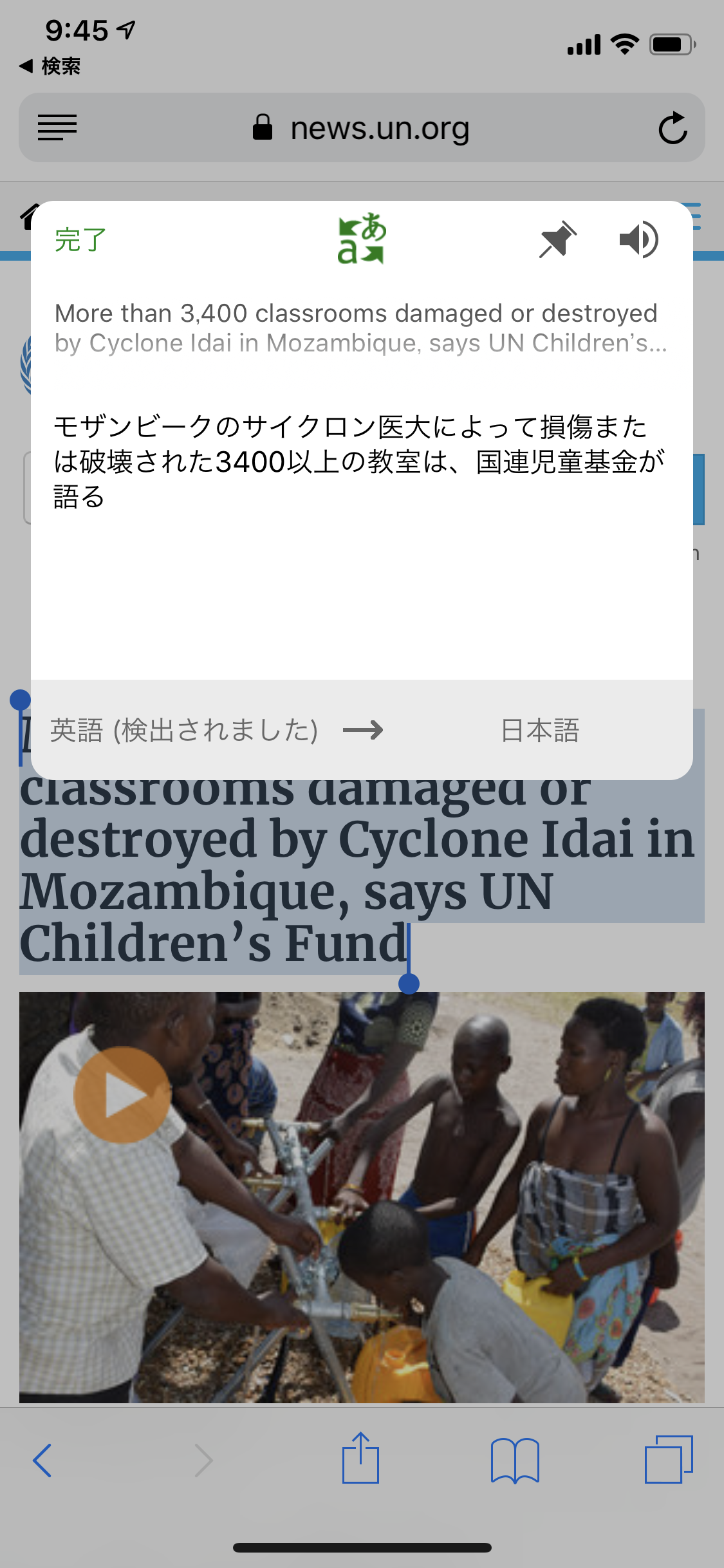鞄の整理が出来ない系の人間なので,紙の資料を貰うと直ちにiPhone/iPadで書類をスキャンしてEvernoteやGoogleDriveに取り込んで紙の資料は廃棄してしまう(書き込みはiPad等でする。)ことが多く,iPhone/iPad用のスキャンアプリにはかなりの関心をもっています。
最近,某セミナーでAdobe Scanが薦められていたということでダウンロードして試してみたのですがいまいちでした。アプリの性能の優劣は結局,紙の縁・角を正確に認識して矩形補正をする際の精度に尽きるわけですが,この数年の一軍はScannable(Evernote製)です。
他のアプリは手動で縁の位置を修正しなければならないことが多いのに対して,Scannableはほぼ正確に縁を認識してくれます。書類にかざすと自動で取り込みが終了しますし,照明や机の模様の加減等で誤った縁を認識した場合も再取り込みして失敗取り込みを削除するのもとても簡単です。
android用がないので全員にお勧めできる訳ではないのが難点ですが,現時点ではCamScanner,Adobe Scan,Microsoft Office Lens,Genius Scanとの比較で一番使いやすいと判断しています。